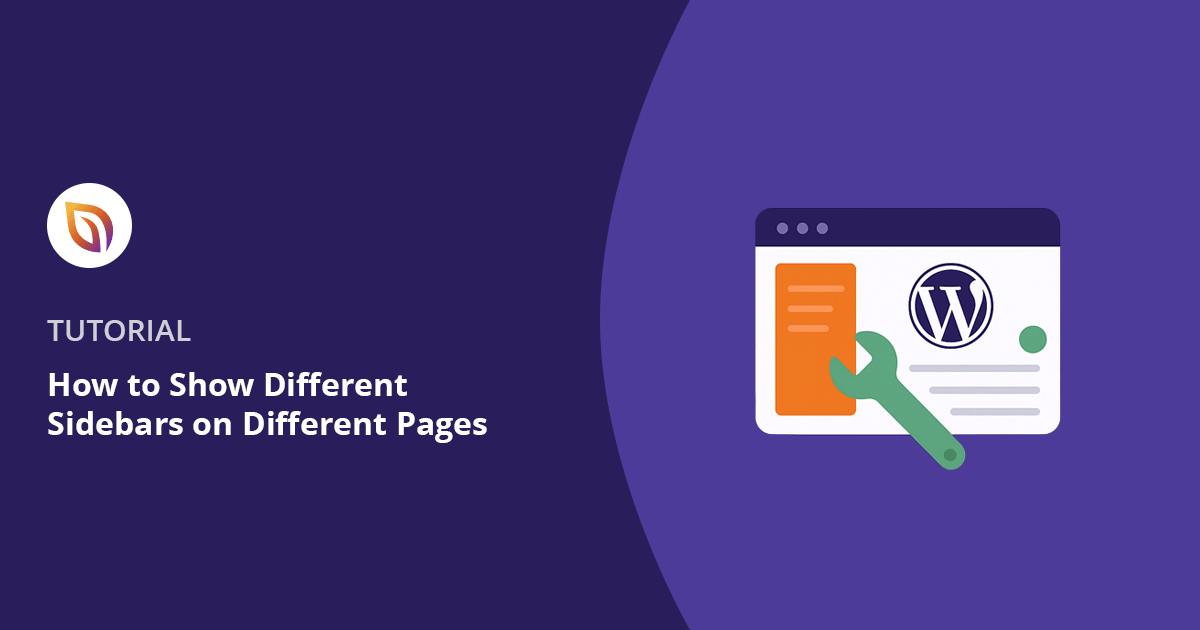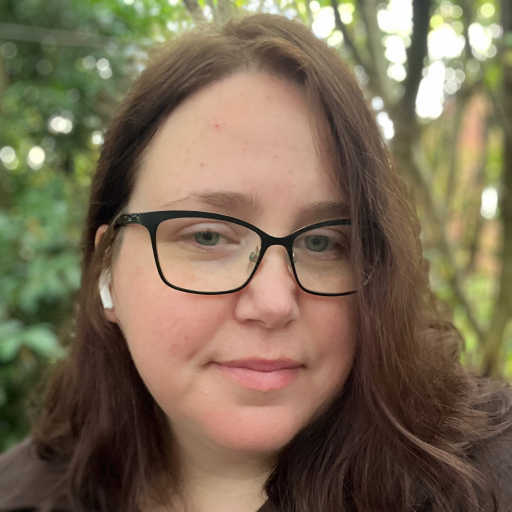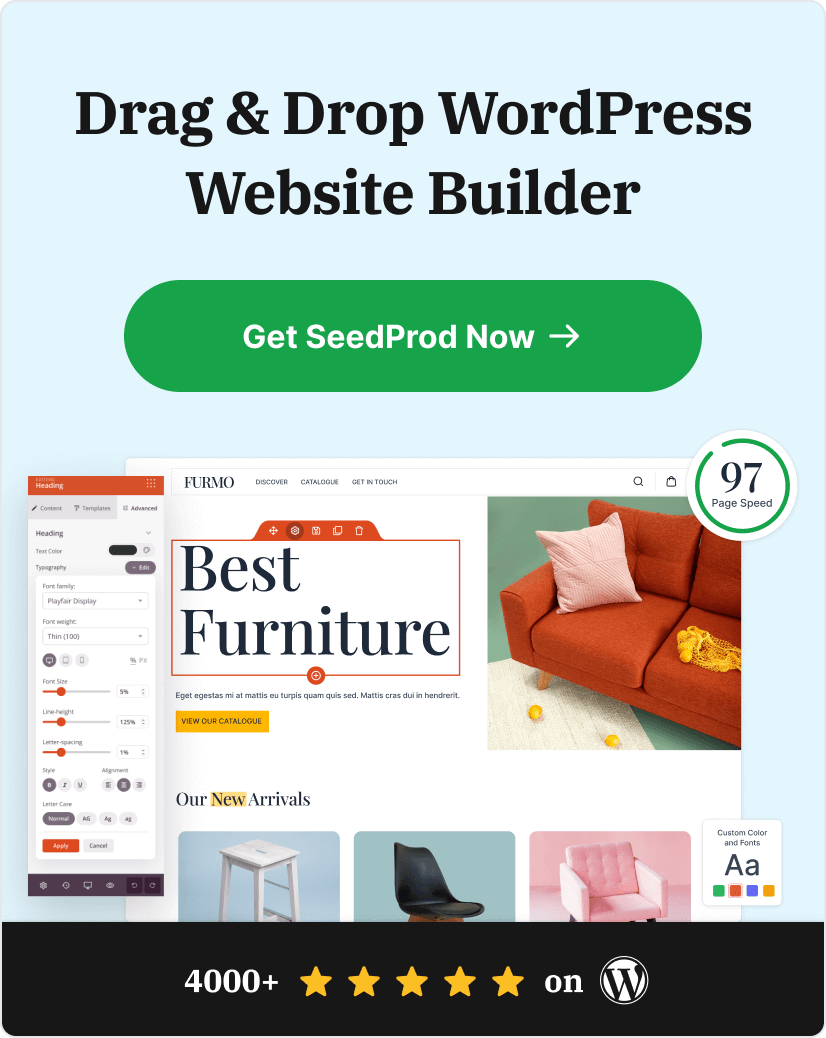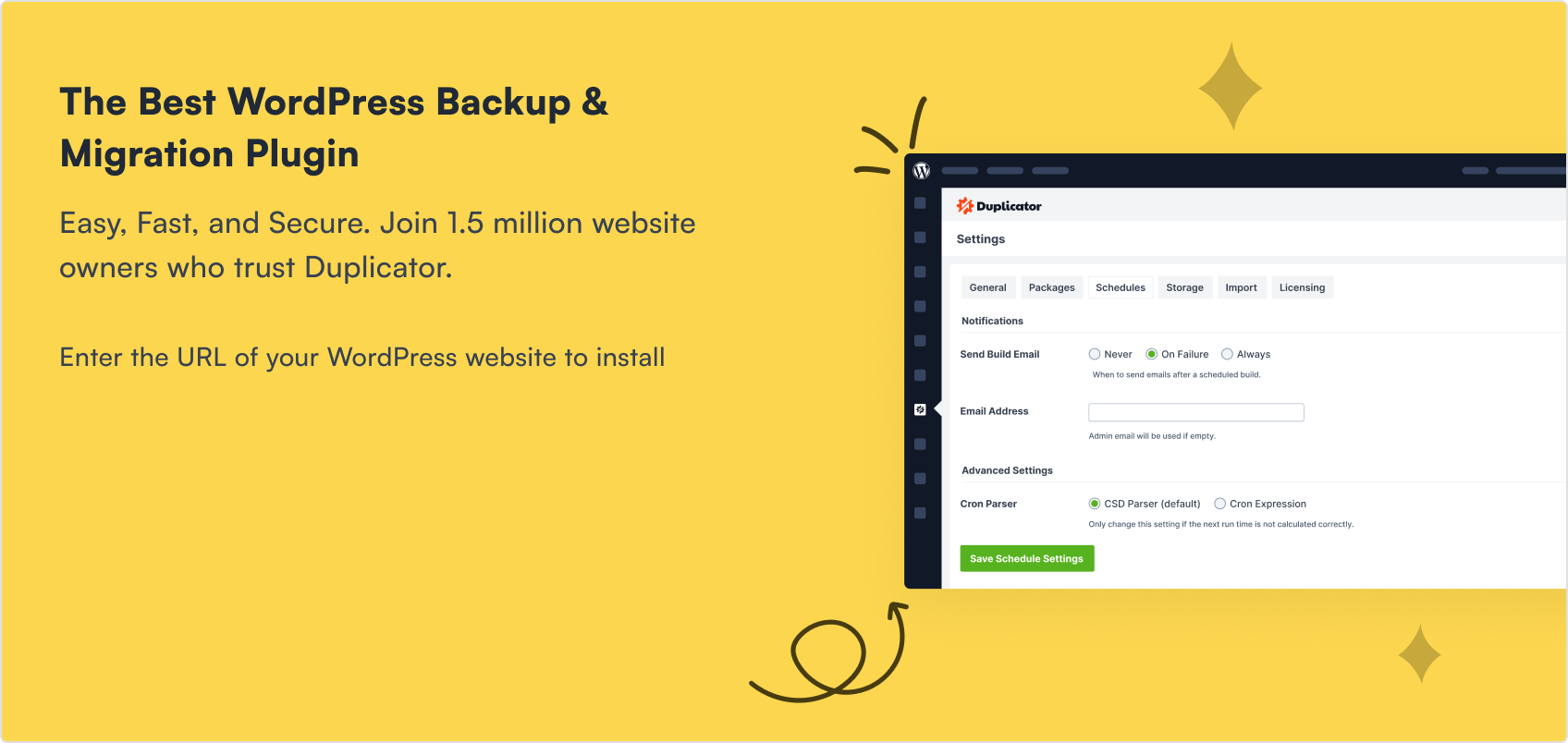Eine meiner Lieblingsmethoden, um eine WordPress-Website intelligenter zu gestalten, ist die Anpassung des Inhalts auf jeder Seite. Sie wollen Ihren Besuchern immer die relevantesten Informationen zeigen.
Eine fantastische Möglichkeit, dies zu tun, ist das Hinzufügen einer anderen Seitenleiste für verschiedene Seiten in WordPress.
Das bedeutet einfach, dass die Seitenleiste auf Ihrer "Über"-Seite einem ganz anderen Zweck dienen kann als die auf Ihrem Blog.
Es handelt sich um eine kleine Anpassung, die Ihre Website unglaublich professionell aussehen lässt und Ihre Besucher besser bedient.
In dieser Anleitung zeige ich Ihnen, wie Sie es einrichten können, ohne Code zu schreiben.
Schnelle Schritte:
Warum verschiedene Seitenleisten für verschiedene Seiten in WordPress verwenden
Bevor wir uns mit den einzelnen Schritten befassen, sollten wir darüber sprechen, warum diese kleine Änderung einen großen Unterschied machen kann. Eine Seitenleiste in Einheitsgröße mag technisch funktionieren, wirkt aber oft auf der falschen Seite fehl am Platz.
Wenn Sie Ihre Seitenleisten anpassen, schalten Sie alle möglichen nützlichen Upgrades frei.
Hier sind einige der größten Vorteile, die ich gesehen habe:
- Erhöht die Relevanz
Sie können Inhalte anzeigen, die dem Zweck der Seite entsprechen. Zum Beispiel verwandte Beiträge in Ihrem Blog oder Ihre Öffnungszeiten und die Karte auf der Kontaktseite.
- Verbessert das Nutzererlebnis
Wenn Besucher schnell finden können, was sie brauchen, bleiben sie länger auf der Website und haben ein besseres Erlebnis. Tatsächlich kann ein intuitives Design die Benutzerbindung um bis zu 60 % erhöhen, was zeigt, wie sehr ein gut organisiertes Layout (wie eine gezielte Seitenleiste) das Engagement beeinflussen kann.
- Professionelleres Erscheinungsbild
Eine Website, die ihr Layout an die jeweilige Seite anpasst, wirkt einfach intelligenter. Sie zeigt Ihren Besuchern, dass Sie sich Gedanken über die Details gemacht haben.
- Führen Sie Ihre Besucher
Ihre Seitenleiste ist der beste Platz für Aktionen. Sie können eine Newsletter-Anmeldung in Ihren Blog einfügen oder eine Schaltfläche "Jetzt buchen" auf Ihrer Dienstleistungsseite einfügen, genau dann, wenn die Nutzer am meisten interessiert sind.
Durch diese eine Änderung werden sowohl das Design als auch die Leistung Ihrer Website deutlich verbessert.
Wie man eine WordPress-Seitenleiste für verschiedene Seiten mit SeedProd hinzufügt
Der einfachste Weg, benutzerdefinierte Seitenleisten in WordPress zu erstellen und zuzuweisen, ist die Verwendung von SeedProd, dem besten Drag-and-Drop-Website-Builder für WordPress.
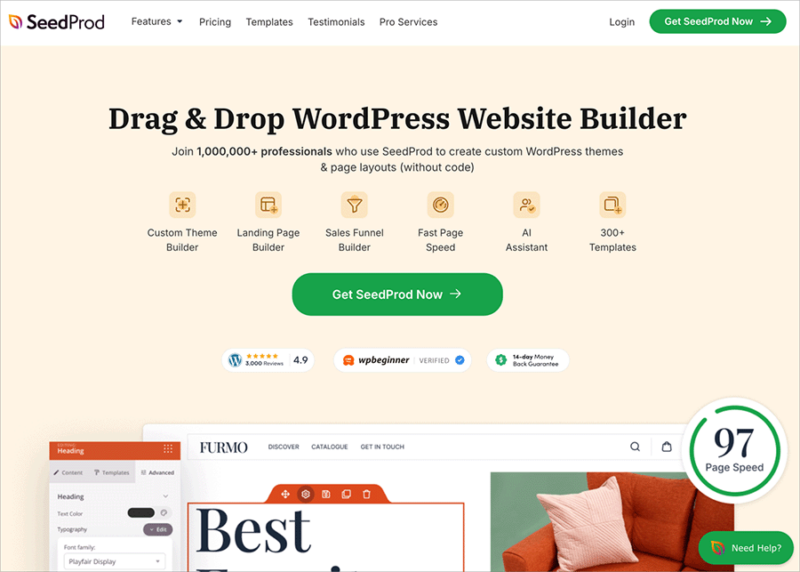
Mit SeedProd können Sie vollständig benutzerdefinierte Themen, Seiten und Layouts erstellen, ohne eine einzige Zeile Code zu schreiben. Es enthält einen leistungsstarken Theme Builder, mit dem Sie Kopf- und Fußzeilen, Seitenleisten und vieles mehr mithilfe einfacher visueller Blöcke gestalten können.
Das bedeutet, dass Sie für jede Seite Ihrer Website eine andere Seitenleiste erstellen können, genau steuern können, wo sie angezeigt wird, und jederzeit Änderungen vornehmen können, ohne Ihre Themadateien anzufassen.
Ich werde Ihnen Schritt für Schritt zeigen, wie es funktioniert.
Schritt 1: Installieren und Aktivieren von SeedProd
Um loszulegen, gehen Sie auf die SeedProd-Website und melden Sie sich bei Ihrem Konto an.
Klicken Sie auf die Registerkarte Downloads und laden Sie die Plugin-Datei auf Ihren Computer herunter. Sie wird als ZIP-Datei gespeichert.
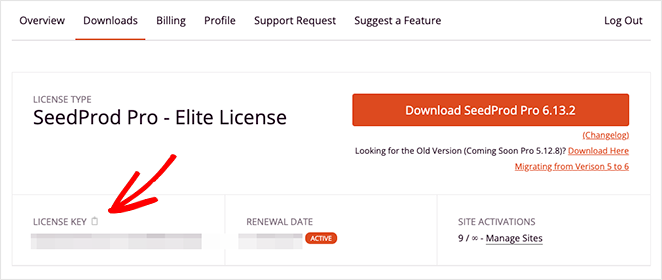
Hinweis: Es gibt eine kostenlose Version von SeedProd, aber ich verwende in diesem Tutorial die Pro-Version, damit wir den Theme Builder verwenden können.
Gehen Sie dann zu Ihrem WordPress-Dashboard und installieren und aktivieren Sie das Plugin. Weitere Details finden Sie in unserer Dokumentation zur Installation von SeedProd Pro.
Schritt 2: Erstellen eines benutzerdefinierten Themas
Jetzt, wo SeedProd installiert ist, können Sie mit der Erstellung Ihres individuellen WordPress-Themes beginnen.
Gehen Sie in Ihrem WordPress-Dashboard zu SeedProd " Theme Builder. Klicken Sie oben auf der Seite auf die Schaltfläche Theme Template Kits.
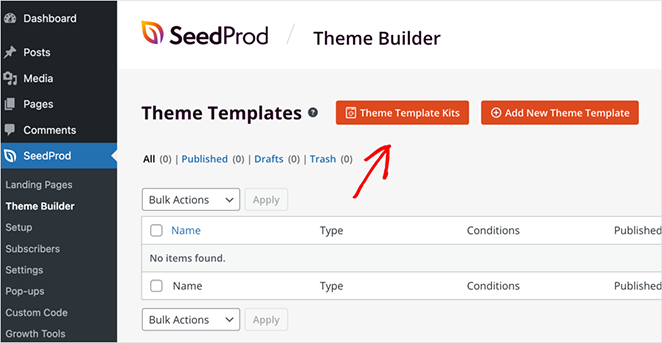
Sie sehen eine Bibliothek mit professionell gestalteten Starter-Themen.
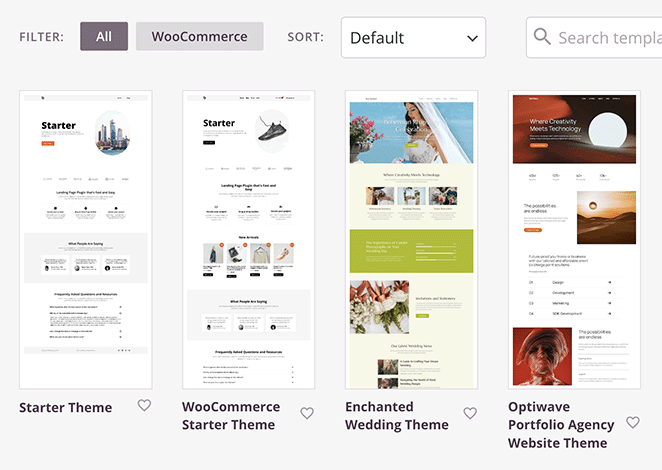
Wählen Sie eine Vorlage, die zu Ihrer Marke passt. Sie können später alles mit dem Drag-and-Drop-Builder ändern.
Wenn Sie einen Bausatz auswählen, erstellt SeedProd automatisch alle Hauptbestandteile des Themas für Sie, einschließlich:
- Kopfzeile
- Fußzeile
- Einzelner Posten
- Seite
- Seitenleiste
- Und mehr
Sie können jeden Teil im visuellen Editor von SeedProd bearbeiten, so dass Sie das Layout anpassen können, ohne den Code berühren zu müssen.
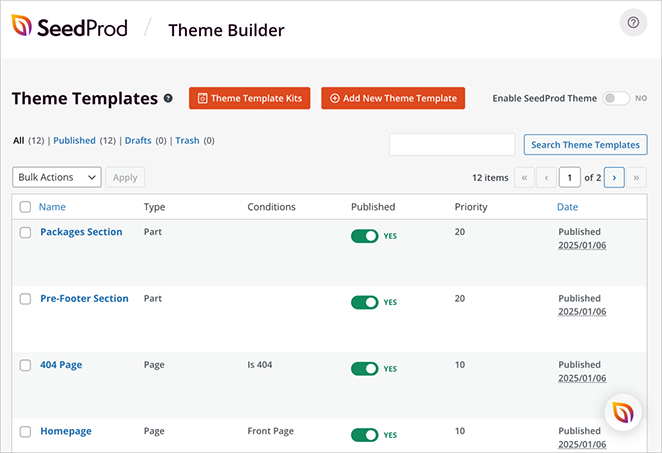
Wenn Sie wissen möchten, wie das funktioniert, lesen Sie unseren Leitfaden zur Erstellung eines benutzerdefinierten WordPress-Themes.
Schritt 3: Erstellen einer benutzerdefinierten Seitenleistenvorlage
Wenn Sie auf verschiedenen Seiten unterschiedliche Seitenleisteninhalte anzeigen möchten, sollten Sie eine neue Seitenleistenvorlage erstellen, die auf Ihrem bestehenden Design basiert, damit alles einheitlich bleibt.
Suchen Sie zunächst die Sidebar-Vorlage in Ihrem Kit. Dies ist die Standard-Seitenleiste, die Ihr Thema immer dann verwendet, wenn eine Seite eine solche verlangt.
Für dieses Tutorial werden wir diese Seitenleiste duplizieren und ein paar Änderungen vornehmen, damit sie speziell auf die Archivseite statt auf die Blogseite zugeschnitten ist.
Bewegen Sie dazu den Mauszeiger über die Seitenleistenvorlage im Theme Builder und klicken Sie auf Duplizieren.
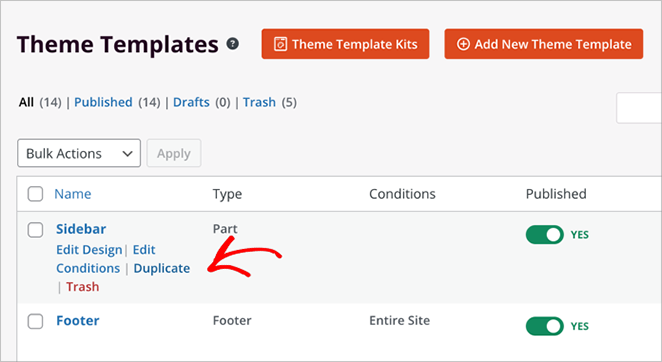
Sie sehen nun eine Kopie in Ihrer Liste der Thementeile erscheinen.
Klicken Sie in der duplizierten Version auf Entwurf bearbeiten, um sie im Visual Builder zu öffnen.
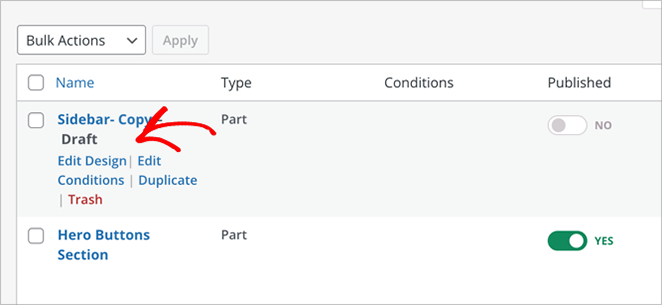
Innerhalb des Editors können Sie das Layout nach Ihren Wünschen anpassen.
Für die Seitenleiste meiner Archivseite habe ich den Block mit dem Opt-in-Formular entfernt und durch einen Block mit den letzten Beiträgen und einigen Testimonials ersetzt, um den sozialen Beweis hervorzuheben.
Um dies selbst zu tun, fahren Sie einfach mit dem Mauszeiger über einen Block und wählen Sie das Mülleimer-Symbol.
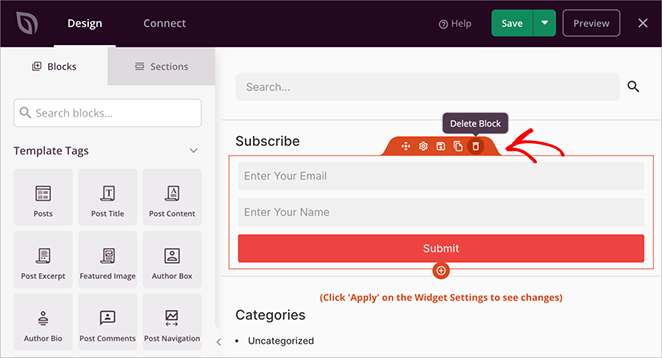
Ziehen Sie dann die Blöcke, die Sie in Ihrer benutzerdefinierten Seitenleiste anzeigen möchten, darüber.
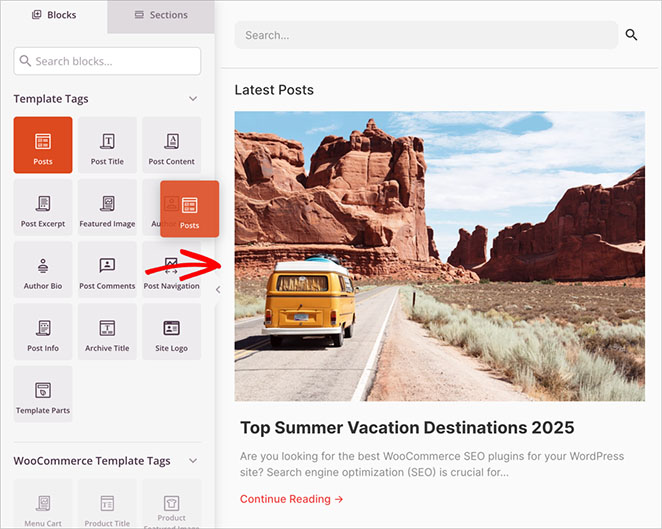
Dadurch bleibt das Gesamtdesign der Seitenleiste einheitlich. Sie hat die gleichen Schriftarten, Abstände und Strukturen, aber der Inhalt passt zum Zweck der Seite.
Eine ausführlichere Anleitung finden Sie in unserem Leitfaden zum Hinzufügen einer benutzerdefinierten Seitenleiste in WordPress.
Schritt 4: Hinzufügen der Seitenleiste zu einem Seitenlayout
Fügen wir nun die neue Seitenleiste in die rechte Vorlage ein.
Das Theme-Kit, das ich verwende, enthält zwei Vorlagen, die eine Seitenleiste enthalten:
- Einzelner Beitrag - wird für regelmäßige Blogbeiträge verwendet
- Archive, Suchergebnisse - verwendet für Archivseiten wie Kategorieauflistungen und Suchergebnisse
Momentan verwenden beide Vorlagen dieselbe Standardseitenleiste.
In diesem Fall möchte ich, dass die Vorlage Archive, Suchergebnisse die neue Seitenleiste verwendet, die ich gerade erstellt habe. Diejenige, die für Archivinhalte zugeschnitten ist.
Suchen Sie dazu die Vorlage Archive, Suchergebnisse in der Liste und klicken Sie auf Design bearbeiten.
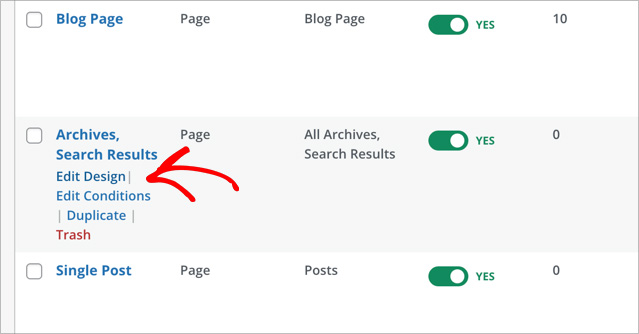
Bewegen Sie im SeedProd-Editor den Mauszeiger über den Bereich der Seitenleiste, bis Sie eine orangefarbene Symbolleiste sehen. Klicken Sie auf diesen Bereich, um ihn auszuwählen.
In der linken Einstellungsleiste sehen Sie den Eintrag Bearbeiten: Vorlagenteile.
Wählen Sie in der Dropdown-Liste Vorlagenteil die neue Seitenleistenvorlage aus, die Sie zuvor erstellt haben.
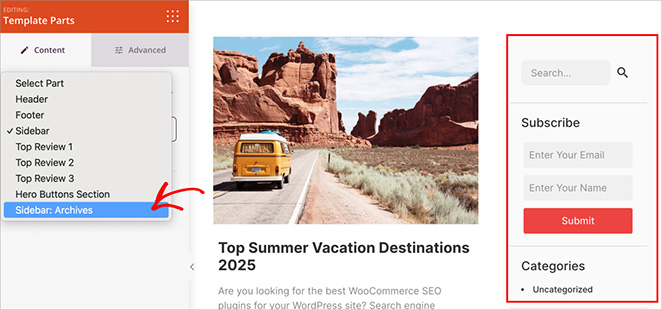
Das Layout wird sofort aktualisiert und zeigt Ihre benutzerdefinierte Seitenleiste an.
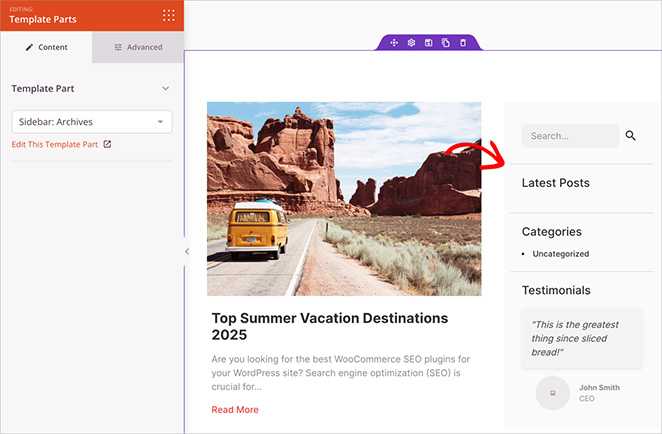
Wenn Sie damit zufrieden sind, klicken Sie einfach oben rechts auf Speichern.
Das war's! Sie haben nun Ihren Archivseiten eine andere Seitenleiste zugewiesen, ohne die Anzeige der Blogbeiträge zu ändern.
Schritt 5: Speichern, Veröffentlichen und Aktivieren des Themas
Sobald Ihre benutzerdefinierte Seitenleiste eingerichtet ist, müssen Sie nur noch sicherstellen, dass Ihr Thema auf Ihrer Website aktiv ist.
Gehen Sie zu SeedProd " Theme Builder in Ihrem WordPress Dashboard.
Klicken Sie oben auf der Seite auf den Schalter " SeedProd-Theme aktivieren".
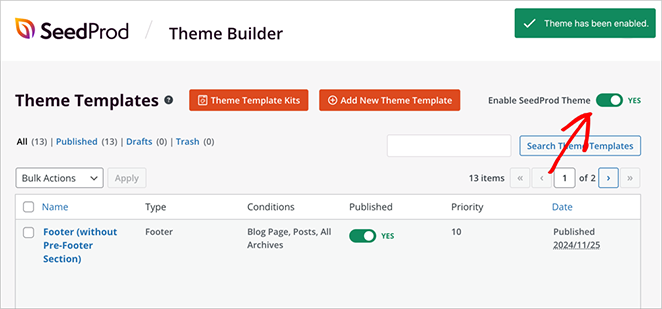
Dadurch wird Ihr aktuelles WordPress-Theme durch das soeben erstellte ersetzt, einschließlich des benutzerdefinierten Layouts und der Zuweisungen für die Seitenleiste.
Rufen Sie nun Ihre Website auf und navigieren Sie zu einer Archivseite (z. B. eine Blog-Kategorie oder Suchergebnisse). Sie sollten Ihre neue Seitenleiste genau dort sehen, wo Sie sie platziert haben.
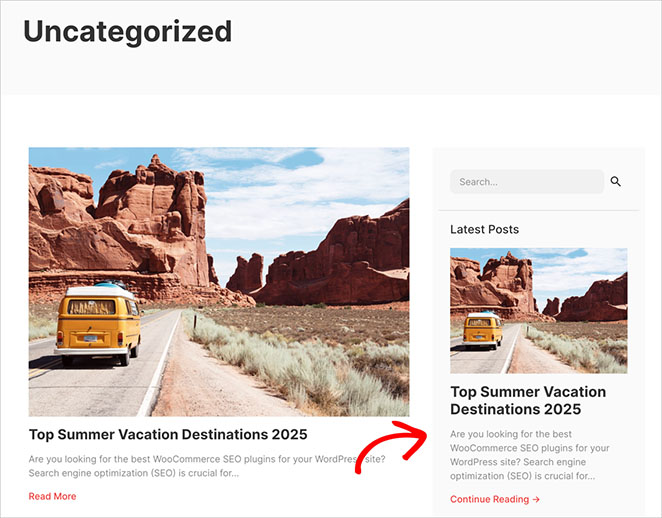
Wenn Sie weitere benutzerdefinierte Seitenleisten für andere Vorlagen erstellen möchten, wiederholen Sie einfach die gleichen Schritte.
Andere Möglichkeiten zur Anzeige verschiedener Seitenleisten in WordPress
Wenn Sie SeedProd nicht verwenden, gibt es noch ein paar andere Möglichkeiten, um verschiedene Seitenleisten auf Ihrer WordPress-Website anzuzeigen. Diese Methoden bieten nicht die gleiche Drag-and-Drop-Erfahrung, aber sie können je nach Ihrer Einrichtung trotzdem funktionieren.
Verwenden Sie ein dynamisches Seitenleisten-Plugin
Eine Möglichkeit ist die Installation eines Plugins wie Custom Sidebars - Dynamic Widget Area Manager.
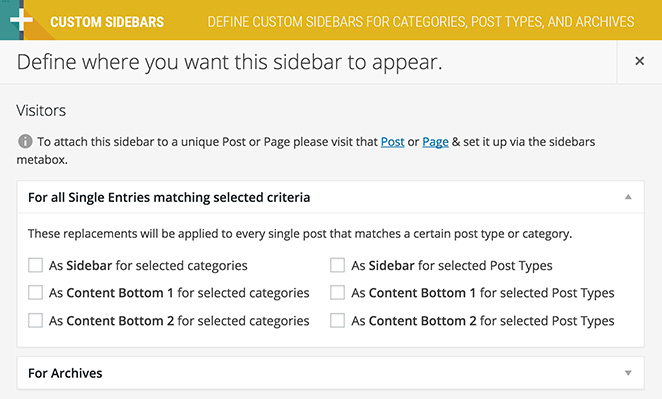
Damit können Sie mehrere Seitenleisten erstellen und sie über eine einfache Dropdown-Oberfläche verschiedenen Seiten, Beiträgen oder Kategorien zuordnen.
- Vorteile: Kein Code erforderlich, funktioniert mit den meisten Themes
- Nachteile: Sie sind auf Widget-basierte Layouts beschränkt und haben nicht die volle visuelle Kontrolle wie bei SeedProd
Themendateien bearbeiten (Code-Methode)
Wenn Sie mit der Bearbeitung von Code vertraut sind, können Sie benutzerdefinierte Seitenleisten registrieren und sie mithilfe bedingter Logik in Ihren Themenvorlagen anzeigen. Ich empfehle dies jedoch nicht, wenn Sie mit der Programmierung nicht vertraut sind.
- Vorteile: Vollständige Kontrolle darüber, wo und wie die Seitenleisten erscheinen
- Nachteile: Riskant für Anfänger; Änderungen können verloren gehen, wenn Sie Ihr Theme ohne ein Child-Theme aktualisieren
Ich persönlich wähle jedes Mal SeedProd. Es ist die einfachste Option, die ich gefunden habe, vor allem, wenn Sie die volle Kontrolle darüber haben wollen, wie Ihre Seitenleisten aussehen und wo sie erscheinen, ohne eine einzige Zeile Code zu berühren. Außerdem ist es flexibel genug, um sich jedem Layout oder Designstil anzupassen.
FAQs über benutzerdefinierte Seitenleisten in WordPress
Passen Sie Ihre Seitenleisten an jede Seite an
Die Verwendung einer anderen Seitenleiste für verschiedene Seiten in WordPress ist eine dieser kleinen Änderungen, die eine große Wirkung haben. Sie verleiht Ihrer Website ein saubereres Design, verbessert die Benutzerfreundlichkeit und hilft, die Besucher genau dorthin zu führen, wo Sie sie haben möchten.
Ich persönlich verwende dafür SeedProd, weil es den gesamten Prozess schnell und codefrei macht. Außerdem kann ich das Layout perfekt auf den Zweck der jeweiligen Seite abstimmen.
Sie können benutzerdefinierte Seitenlayouts und Seitenleisten mit SeedProd in nur wenigen Klicks erstellen, ohne dass ein Entwickler erforderlich ist.
Die folgenden Anleitungen können Ihnen bei der Anpassung Ihrer WordPress-Website helfen:
- Wie man eine benutzerdefinierte Seite in WordPress erstellt
- Wie man das Blog-Layout in WordPress ändert
- Wie man die Ränder in WordPress ändert
- Wie man Seitentitel in WordPress ausblendet
- Wie man eine Galerie zu WordPress hinzufügt
- Hinzufügen von benutzerdefiniertem CSS in WordPress
Vielen Dank fürs Lesen! Wir würden uns freuen, Ihre Meinung zu hören. Bitte hinterlassen Sie einen Kommentar mit Ihren Fragen und Ihrem Feedback.
Sie können uns auch auf YouTube, X (früher Twitter) und Facebook folgen, um weitere hilfreiche Inhalte für Ihr Unternehmen zu erhalten.